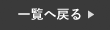皆さんは、普段からコントロールセンターをどれくらい使っているでしょうか?
Wi-FiやAirDropの設定や音量の調整などをコントロールセンターから設定されている方は多いと思いますが、その他にも沢山の便利な機能がコントロールセンターにはあります。
今回は意外と知られていない、コントロールセンターにある3つの機能についてご紹介していきますので、最後まで読んでいただけると嬉しいです!
コントロールセンターの隠れ機能3選
まず初めに、コントロールセンターについてご紹介します。
iPhoneの画面右上を下にスワイプすると出てくる画面のことをコントロールセンターと言います。
この中にある機能は、ワンタッチで簡単に設定ができとても便利なものになります。
例えば、Wi-FiやBluetooth、AirDropのオンオフや画面の明かるさや音量の調整、音楽の再生など、通常設定画面から行わないといけない操作が、ワンタッチで簡単に設定出来ます。
今回は、上記以外の機能についてご紹介します。
ライトの明るさ調整
まず初めに、ライトの明るさ調整についてご紹介します。
ライトはロック画面からワンタッチで起動させることは出来ますが、明るさの調整は出来ません。
実は、明るさ調整はコントロールセンターの長押し機能で簡単に設定することが可能です。
以下の方法でお試しください。
❶まず初めに、iPhoneの画面の右上から下にスワイプし、コントロールセンターを開きます。
❷続いて、赤枠部分のライトのアイコンを長押しします。
❸最後に、ご自身の設定したい明るさに調整してください。

タイマーを一瞬で起動
続いて、コントロールセンターでタイマーを瞬時に起動する方法をご紹介します。
通常であれば、タイマーは時計アプリから起動させますが、実はコントロールセンターからワンタッチで起動させる方法があります。
これを使えば、時間を測りたい時などに大変便利なので是非ご活用ください。
❶まず初めに、iPhoneの画面の右上から下にスワイプし、コントロールセンターを開きます。
❷続いて、赤枠部分のタイマーのアイコンを長押しします。
❸最後に、設定したいタイマーの時間を調整してください。

集中モードの機能選択
最後に、集中モードの機能を選択する方法についてご紹介します。
集中モードは、勉強中や睡眠時など、煩わしい通知を避けたい時に便利な機能ですが、その中でもその時々によって選択する機能があります。
機能選択も通常であれば、設定画面から設定をする事となってますが、実はこちらもコントロールセンターの長押しで瞬時に設定することが可能です。
❶まず初めに、iPhoneの画面の右上から下にスワイプし、コントロールセンターを開きます。
❷続いて、赤枠部分の集中モードを長押しします。
❸最後に、ご自身の設定したいモードを選択してください。

まとめ
今回は、コントロールセンターの隠れ機能についてご紹介しました。
コントロールセンターは、使い慣れると本当に便利なので是非ご活用ください!
スマートクールららぽーと甲子園店では、iPhoneの修理を行なっております。
iPhoneが故障した場合は、まずは当店へお問い合わせください!
オンラインでの事前のご予約もお受け付けしております。
スマートクール ららぽーと甲子園店
〒663-8178 兵庫県西宮市甲子園八番町1-100 ららぽーと甲子園 2階
営業時間 10:00~21:00
Tel : 0798-78-3777
Mail : info@smartcool-koshien.com